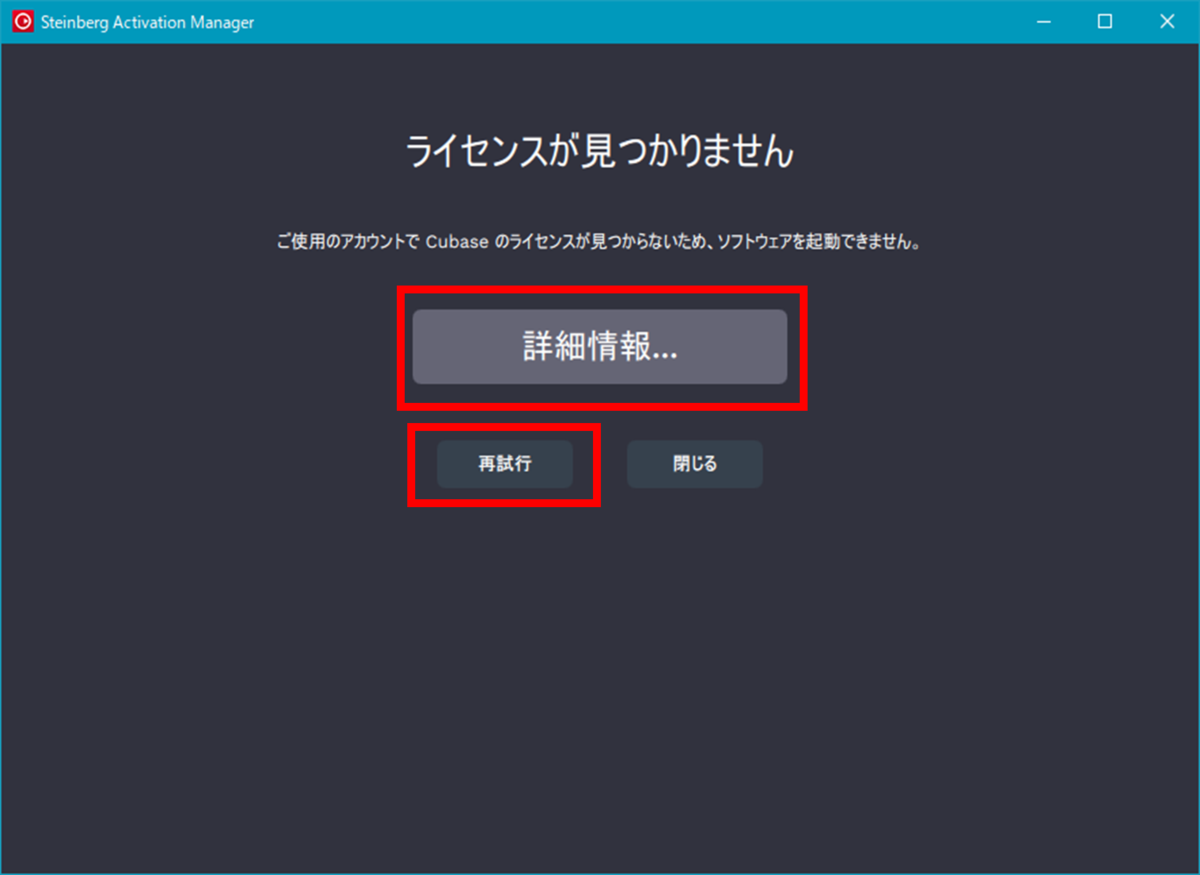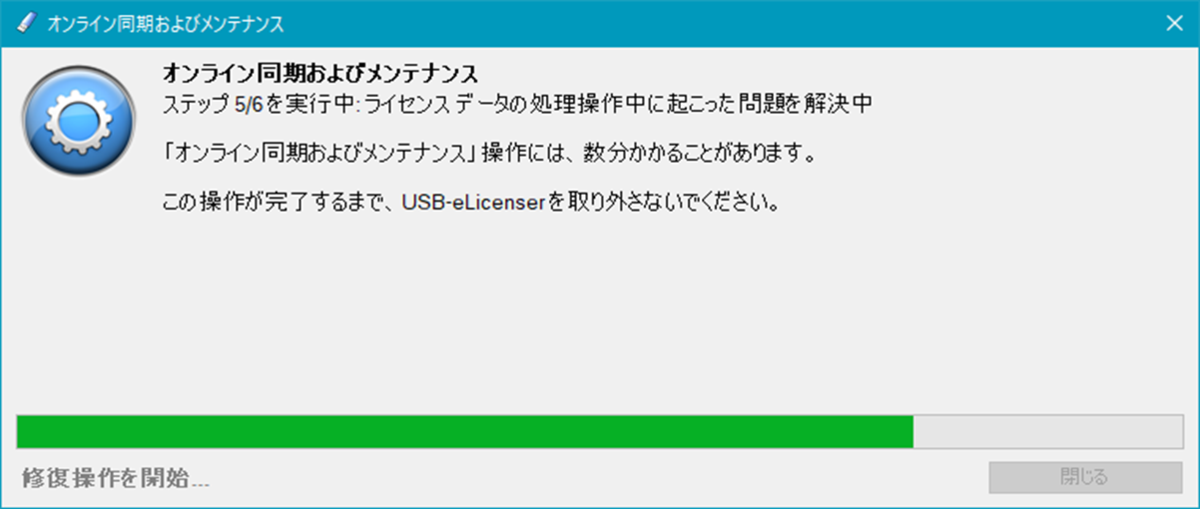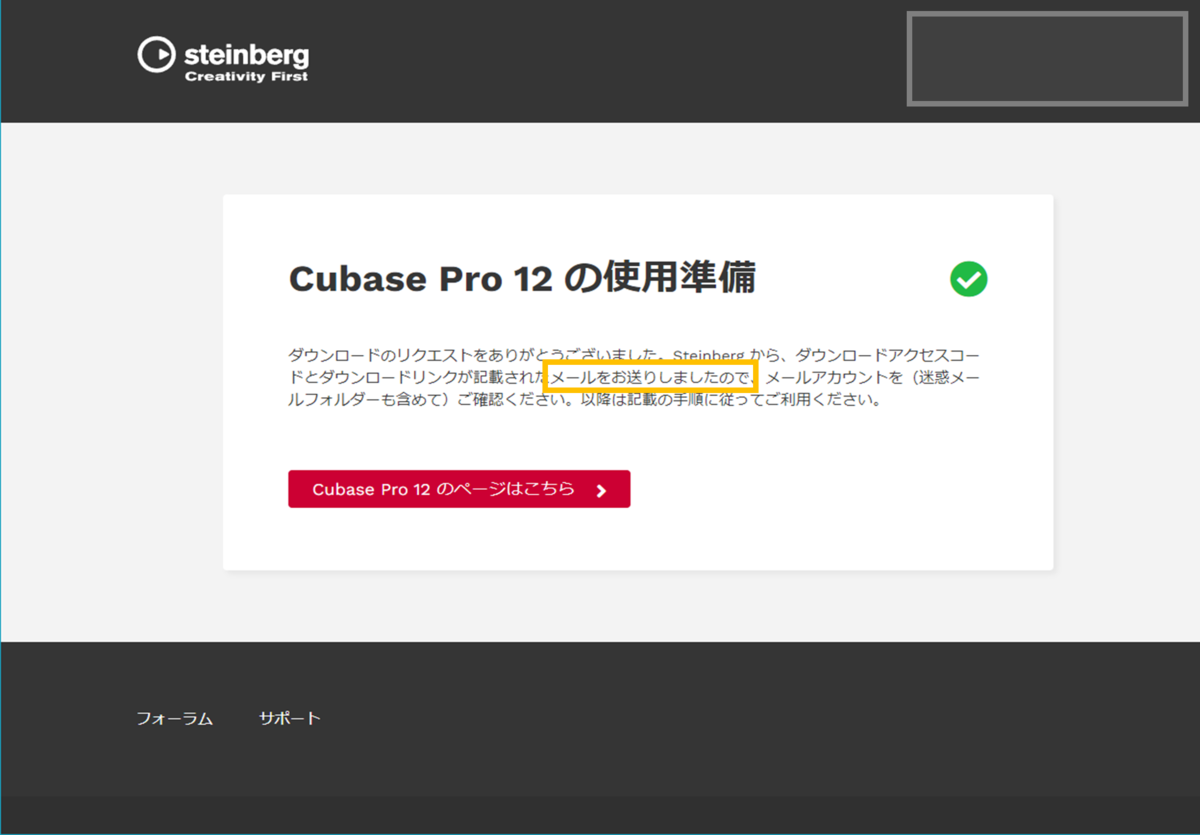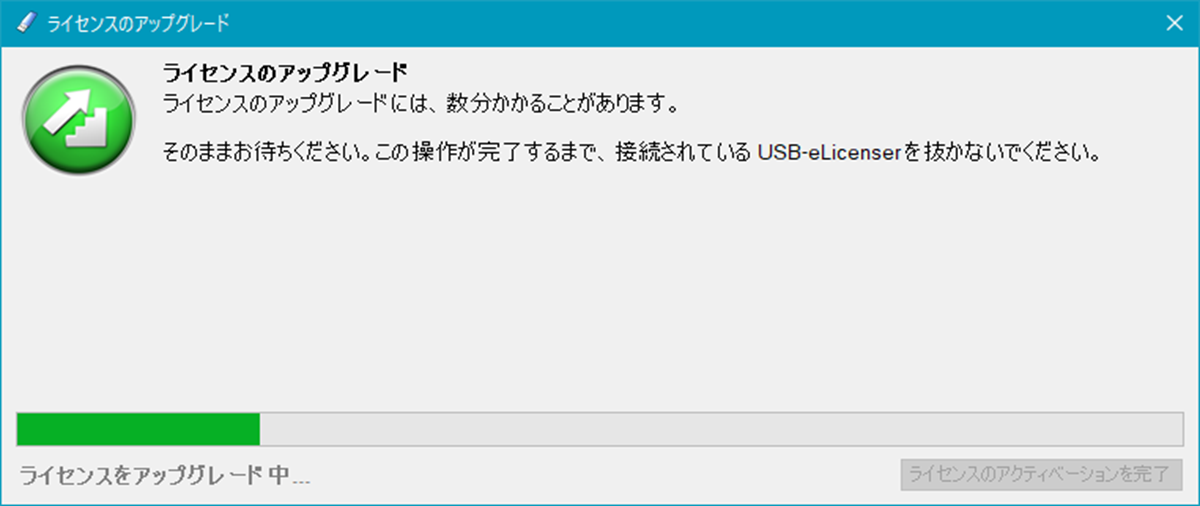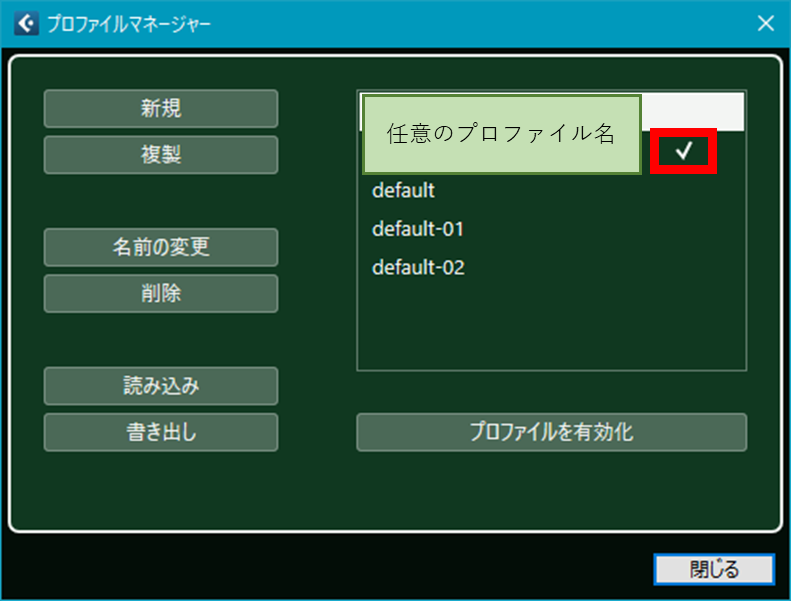こんにちは。
オーディオテクニカの【ATH-HL7BT】を購入しました。
予想以上に使い心地が最高でした。
私はヨドバシで購入しましたが、Amazonでも最近入荷されつつあるみたいです。
ヨドバシはポイントが 10% 付与されます。
18,000円程度で購入しましたが、1,800 ポイント付くので。
とはいってもアフィリエイターですから、
Amazonリンクを張らせてください、、、w
【Amazon】
【ヨドバシカメラ】
オーディオテクニカ audio-technica
ATH-HL7BT [オープンエアー型 ワイヤレスヘッドホン]
【参考】価格.com

開封・外観写真



保証は1年

箱の中にめちゃくちゃカッコいい箱w



開封します。


説明書・充電コード・有線接続用のケーブル (どちらも黒色)



充電コードは、自前のものです。(Anker製)
・充電中は赤いランプが付き、
・Bluetoothで使用中は白いランプが点滅します。
※有線での使用中は光りません。


ライトレフトはこんな感じで刻印?プリント?されています。



製品仕様
取説から簡単に気になる項目を抜粋
・マルチポイント:2台まで
・音楽再生、連続使用時間 20時間
・Bluetooth標準規格Ver.5.0準拠
・対応コーデック:LDAC、AAC、SBC
・有線接続時の注意点
⇒本体のボタンの操作はできません。
⇒通話不可
⇒アプリ「Connect」使用不可
・イヤーパッド(別売り):HP-HL7BT
⇒購入時に必要ですもんね、こういう型番
LEDライト
| 赤色点灯 | : | 充電中 |
| 消灯 | : | 充電完了 |
| 赤色点滅 | : | 充電エラー (ヘッドホンが熱を 持っている可能性あり。 適温10℃~35℃) |
最大の利点:蒸れない!!
開放型って始めてだったんですが、
本当に開放感を味わえます。
で、今まで、密閉型ばかり使っていて、
耳が蒸れて痒くなってたんです。
というのも、アトピーを少し持ってる為、人より痒くなりやすいんだと思います。
今回、【ATH-HL7BT】を使ったところ、
開放型はマジで蒸れないんだな!!と感動。
購入前にこの点を懸念していたんですよね。
いくら開放とはいっても多少は蒸れるんでしょう、、、?と。
そしたら、全く蒸れない、、とても感動しています。
側圧:長時間使用しても痛くない
イヤホンだと、長時間使用していると、蒸れも勿論ありますが、
耳の中が痛くなってきたりもしますよね。
ヘッドホンでも同様に耳全体が痛くなることが起こります。
そういったことが一切ないかるい付け心地です。
一方で、
力が弱い為、頭を動かすとグラっとして、ズレます。
下を向くと、ヘッドの部分に重心がかかってすぐにズレ落ちてきます。
上を向く場合はあまり動かないです。
使っていて心地良いところ
・周りの音が聞こえる為、ながら作業がしやすい
(インターホンも聞こえます)
・蒸れない
・側圧が弱く、長時間の使用で痛くならない
デメリットとしてはこれらの反対に位置する意見です。
周りの音が入るとか、ズレるとか
よっぽどうるさくない場合は周りの音が聞こえたとしても、
妥協できます。
あとは、周りに音漏れするかどうかですけど、
図書館では使えないなと。
家族団らんしているような場所ぐらいだったら問題ないかなと。
公共の機関ではだめでしょうね。
電車だと、聴いている音楽より騒音がうるさくて音を上げることになるかと思います。
そうなると、ダメだと思いますね。
※商品URLはAmazonアソシエイト・楽天アフィリエイトのリンクを利用しています。